النسخ الاحتياطي للبيانات باستخدام HiSuite
| النسخ الاحتياطي للبيانات باستخدام HiSuite |
مقدمة عن HiSuite
يمكنك استخدام وظيفة النسخ الاحتياطي لـ HiSuite للاحتفاظ بنسخة احتياطية من بياناتك، مثل جهات الاتصال والرسائل والصور والملفات الكبيرة، في الكمبيوتر الخاص بك بشكلٍ دوري، بحيث يمكنك استعادة البيانات حتى في حالة فقد الهاتف أو عدم استخدامه بسبب التلف العرضي.
التجهيزات
- عند الاحتفاظ بنسخة احتياطية من بياناتك الموجودة على هاتف في كمبيوتر باستخدام HiSuite، سيتم تفعيل تطبيق النسخ الاحتياطي على هاتفك. سيتم إنشاء الملفات المؤقتة على هاتفك أثناء النسخ الاحتياطي وسيتم حذفها تلقائيًا بعد اكتمال النسخ الاحتياطي. لذلك، تأكد من أن الذاكرة المتبقية بهاتفك أكبر من حجم البيانات المراد نسخها احتياطيًا. خلاف ذلك، قد يعرض هاتفك رسالة تشير إلى أن الذاكرة غير كافية.
- يُنصح باستخدام كابل البيانات الأصلي للحصول على اتصال مستقر. إذا كان كابل البيانات متصلاً بشكل غير محكم بالهاتف أو الكمبيوتر، فقد تفشل عملية النسخ الاحتياطي.
- نزّل HiSuite على الكمبيوتر الخاص بك بالرجوع إلى تنزيل HiSuite وتثبيته.
- استخدم كابل بيانات لتوصيل هاتفك بالكمبيوتر الخاص بك من خلال الرجوع إلى توصيل هاتفك المحمول بـ HiSuite على كمبيوتر.
عند استخدام كمبيوتر يعمل بنظام Windows
- ١. افتح HiSuite وانقر على النسخ الاحتياطي للبيانات.
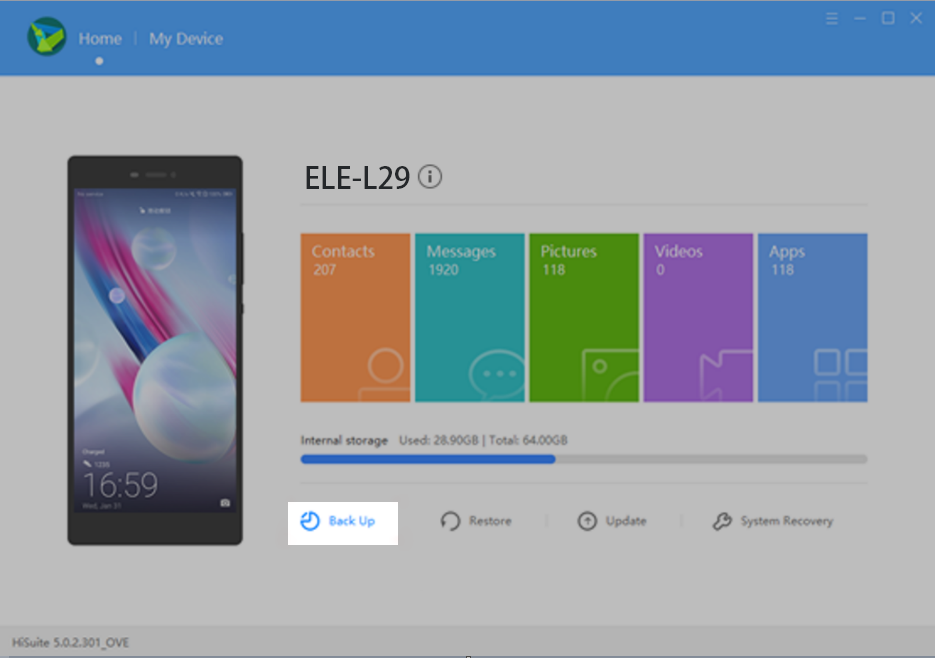
- ٢. حدد البيانات التي تريد الاحتفاظ بنسخة احتياطية منها. إذا كنت تريد تشفير بيانات النسخ الاحتياطي، فحدد Encrypt with password ثم انقر على النسخ الاحتياطي للبيانات.
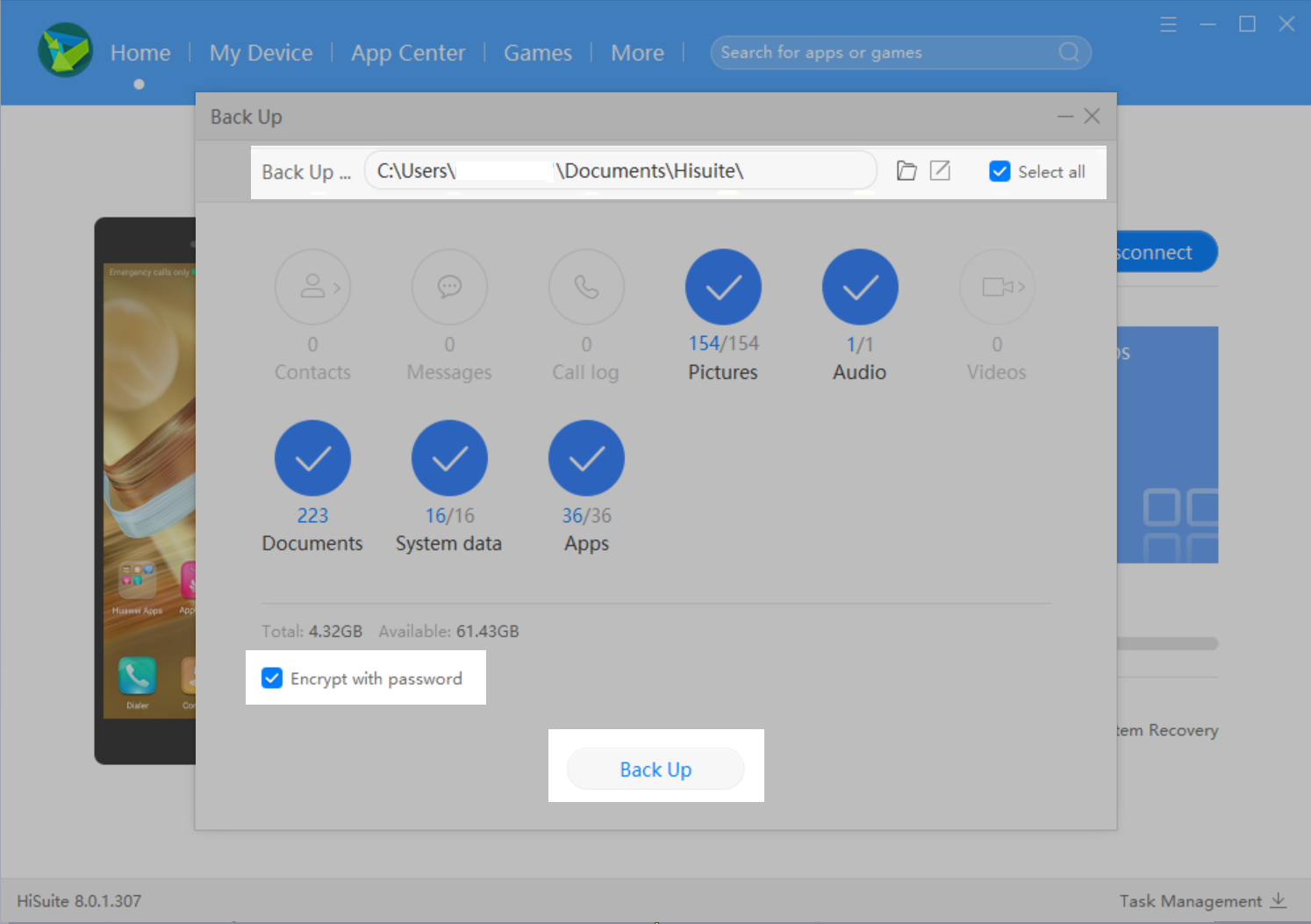
كما هو موضح في الشكل السابق، فإن المسار نسخ احتياطي... هو المسار المخصّص لتخزين بيانات النسخ الاحتياطي. يُنصح بالاحتفاظ بالقيمة الافتراضية.
- ٣. إذا حددت Encrypt with password، سيتم عرض مربع حوار يطلب منك تعيين كلمة المرور. في هذه الحالة، عّين كلمة مرور، وقم بتأكيدها، وتعيين تلميح كلمة المرور. ثم انقر على حسنًا لبدء النسخ الاحتياطي. إذا اخترت عدم تحديد Encrypt with password، فتخطي هذه الخطوة.
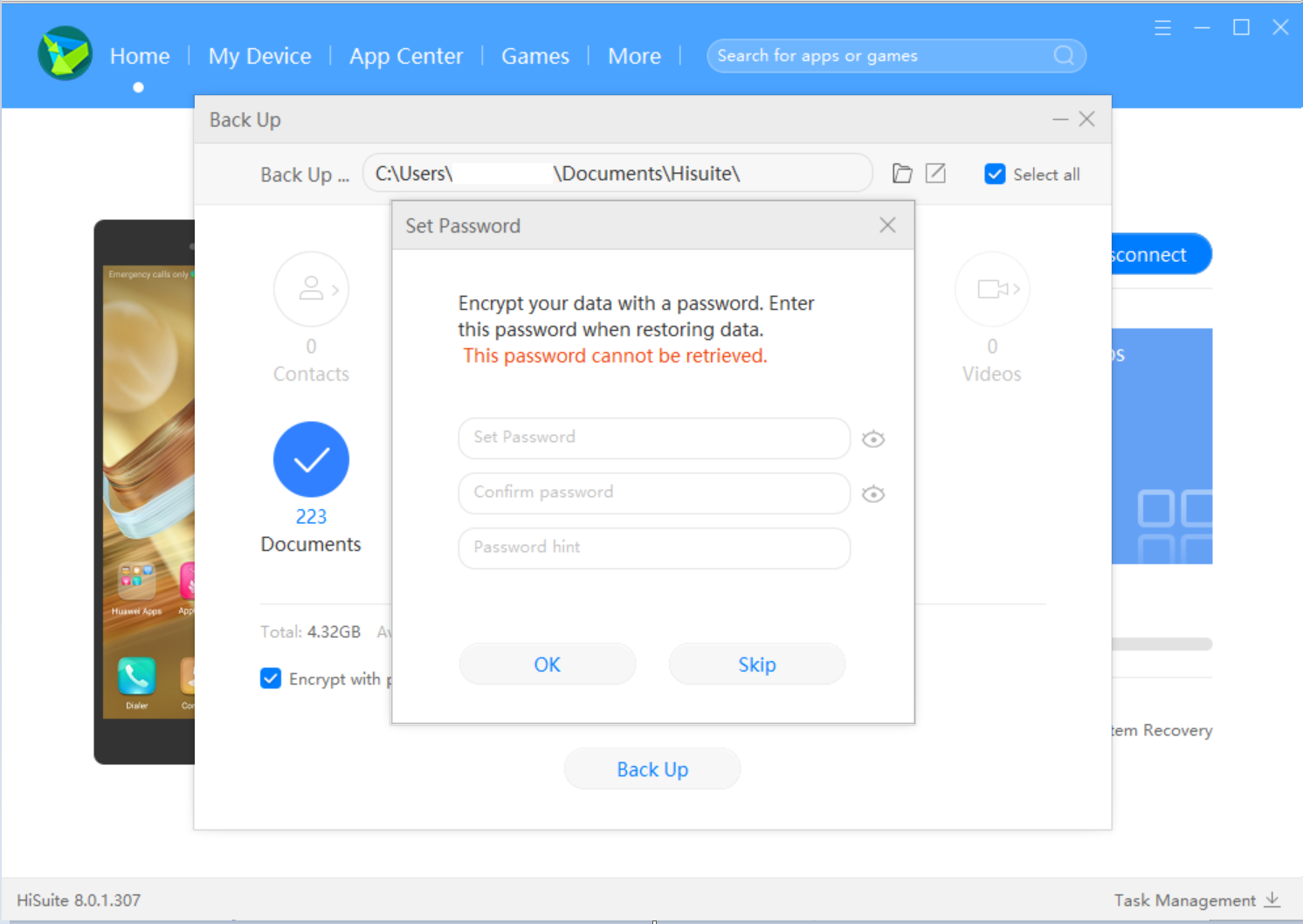
- إذا نسيت كلمة المرور، فقد يساعدك تلميح كلمة المرور على تذكر كلمة المرور. لن تتمكن من إعادة تعيين كلمة المرور باستخدام تلميح كلمة المرور. لذلك، يُرجى تذكر كلمة المرور. لا يمكن استعادة البيانات الاحتياطية لهاتفك بدون كلمة المرور الصحيحة.
- يلزم إجراء النسخ الاحتياطي المستند إلى كلمة المرور لـ HiSuite 9.1.0.307 والإصدارات الأحدث.
- ٤. عند إكمال النسخ الاحتياطي، يتم عرض رسالة Complete. انقر على موافق.
عند استخدام كمبيوتر يعمل بنظام macOS
- ١. افتح HiSuite وانقر علىنسخ احتياطي/استعادة في شجرة التوجيه على الجانب الأيسر من الشاشة.
- ٢. حدد البيانات التي تريد الاحتفاظ بنسخة احتياطية منها. إذا كنت تريد تشفير بيانات النسخ الاحتياطي، فحدد Encrypt with password ثم انقر علىنسخ احتياطي.
كما هو موضح في الشكل السابق، فإن المسار نسخ احتياطي... هو المسار المخصّص لتخزين بيانات النسخ الاحتياطي. يُنصح بالاحتفاظ بالقيمة الافتراضية.
- ٣. إذا حددت Encrypt with password، سيتم عرض مربع حوار يطلب منك تعيين كلمة المرور. في هذه الحالة، عّين كلمة مرور، وقم بتأكيدها، وتعيين تلميح كلمة المرور. ثم انقر على حسنًا لبدء النسخ الاحتياطي. إذا اخترت عدم تحديد Encrypt with password، فتخطي هذه الخطوة.
إذا نسيت كلمة المرور، فقد يساعدك تلميح كلمة المرور على تذكر كلمة المرور. لن تتمكن من إعادة تعيين كلمة المرور باستخدام تلميح كلمة المرور. لذلك، يُرجى تذكر كلمة المرور. لا يمكن استعادة البيانات الاحتياطية لهاتفك بدون كلمة المرور الصحيحة.
- ٤. عند إكمال النسخ الاحتياطي، يتم عرض رسالة Complete. انقر على موافق.
عرض البيانات التي تم الاحتفاظ بنسخة احتياطية منها
When using a computer running Windows:
- ١. بعد توصيل هاتفك بـ HiSuite، انتقِل إلى القائمة > الإعدادات في الزاوية اليمنى العليا.
- ٢. انقر على نسخ احتياطيالإعداداتوانقر على أيقونة المجلد الموجودة بجوار دليل النسخ الاحتياطي لفتح مجلد النسخ الاحتياطي.
- ٣. يمكنك عرض سجلات النسخ الاحتياطي في مجلد النسخ الاحتياطي.
When using a computer running macOS:
- ١. افتح HiSuite وانقر علىنسخ احتياطي/استعادة في شجرة التوجيه على الجانب الأيسر من الشاشة.
- ٢. انقر على السهم بجوار المسار نسخ احتياطي... لعرض سجل النسخ الاحتياطي.
الأسئلة الشائعة حول النسخ الاحتياطي باستخدام HiSuite
هل يمكنني فتح/الوصول مباشرة إلى بيانات النسخ الاحتياطي (مثل الصور) على الكمبيوتر؟
يمكن فتح الصور التي تم نسخها احتياطيًا على الكمبيوتر مباشرةً. يوجد مجلد صور في سجلات النسخ الاحتياطي حيث يمكنك فتح الصور. يتم نسخ البيانات الأخرى احتياطيًا في شكل حزم بيانات ويتعذّر فتحها مباشرةً.



